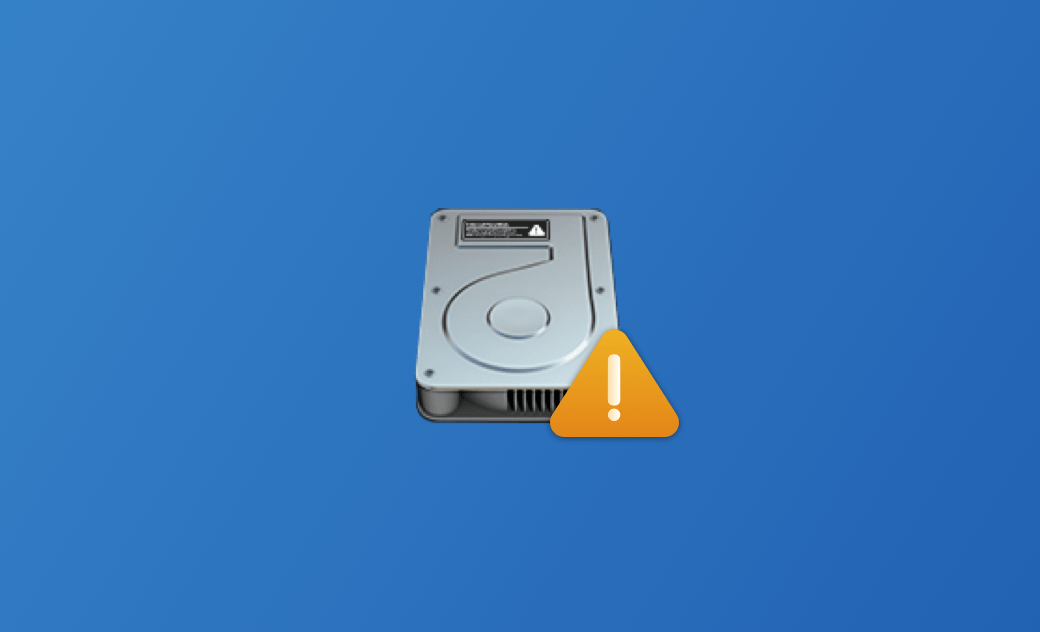ディスク修復:Mac/PCで壊れたハードディスクを修復する方法
本記事では、MacまたはPCで破損したディスクを修復するのに役立つステップバイステップのHDD修復ガイドを紹介します。
HDDの使用中にエラーが発生したり、ディスクが異常に動作したりする場合、ディスクのエラーを簡単に検出して修復するための専門的なディスク修復ツールを使用することができます。
WindowsとMacのオペレーティングシステムには、無料のHDD修復ツールが内蔵されています。MacまたはPCで破損したディスクを修復する方法については、以下をご覧ください。
ディスクユーティリティでMacのディスクを修復する
ディスクユーティリティはmacOSに内蔵されている無料のディスク管理ツールです。ディスクユーティリティを使って破損したディスクを修復する方法は以下の通りです。
ステップ 1. 「Spotlight検索」を使用するか、「Finder > アプリケーション > ユーティリティ」をクリックしてディスクユーティリティを開きます。
ステップ 2. 「表示 > すべてのデバイスを表示」をクリックして、Mac上の検出されたすべてのハードドライブとボリュームを表示します。
ステップ3. 左側のパネルからボリューム、コンテナ、またはディスクを選択し、「First Aid」ボタンをクリックします。ディスクまたはボリュームのエラーのチェックと修正を開始するには、「実行」をクリックします。CHKDSKでWindows 10/11のディスク修復
CHKDSKは、Windowsのシステムツールです。WindowsのコマンドプロンプトでCHKDSKコマンドを実行することができます。CHKDSKを使用すると、NTFSおよびFATファイルシステムドライブのディスクエラー(論理的および物理的なエラー)をチェックし、修正することができます。
ステップ 1. 「スタート」メニューをクリックするか、「Windows+S」キーを押し、「cmd」と入力し、「コマンドプロンプト」を右クリックします。「管理者として実行」を選択して、Windowsコマンドを管理者として開きます。
ステップ2. 「chkdsk <ドライブ名:> /f /r`」コマンドを入力し、「Enter」を押します。コマンドにターゲットドライブの正確なドライブ文字を入力すると、CHKDSKがディスクのチェックと修復を開始します。チェックプロセスを中断することは推奨されていません。
/f」パラメーターはディスクの論理エラーを修正します。コマンドの「/r」パラメーターはディスク上の不良セクタを見つけ、その不良セクタから読み取り可能な情報を回復しようとします。CHKDSKコマンドを実行するには、ディスクをロックする必要があります。または、ファイルエクスプローラでターゲットディスクを右クリックし、「プロパティ」を選択します。「ツール」タブをクリックし、「エラーチェック」の「チェック」ボタンをクリックして、ドライブをチェックして修復します。
Mac/PCでディスクをフォーマットして修復する
ディスクユーティリティやCHKDSKを使用してもディスクが正常に動作しない場合は、必要なデータをすべて別のデバイスにコピーし、以下の手順に従って外付けHDDを再フォーマットしてください。
<Macの場合>
- ディスクユーティリティのサイドバーからターゲットディスクを選択します。
- ツールバーの「消去」ボタンをクリックします。
- ディスクの名前を入力します。
- APFS、exFATなどのファイルシステムを選択します。ご自身のニーズに合わせて選択してください。
- 消去をクリックし、Mac上でディスクをフォーマットします。
<Windowsの場合>
- Windowsコンピュータでファイルエクスプローラを開きます。
- フォーマットしたいターゲット・ドライブを右クリックし、「フォーマット」オプションを選択します。
- ファイルシステムを選択し、ドライブをFAT32、exFAT、またはNTFSにフォーマットする「開始」をクリックします。
関連記事: NTFS vs exFAT vs FAT32 vs APFS – 違いについて
ディスク破損の原因として考えられる理由
- ディスクの不適切な取り出し
- ディスクに不良セクターがある。
- マルウェアまたはウイルス感染
- 突然の停電
- ディスクが物理的に破損している。
- その他の原因
Macで動作しないNTFSドライブを修復する
MacからNTFSドライブにファイルをコピーしたり書き込んだりできないことがあります。これは、MacがNTFSファイルシステムを制限付きでサポートしているためです。MacのNTFSドライブは読み取り専用です。
NTFSドライブを読み取り/書き込みステータスに変更したい場合は、サードパーティー製の専門的なMacソフトウェア用NTFSプログラムに頼る必要があります。
BuhoNTFSは、MacからNTFSドライブをスムーズに読み書きできるMac用トップNTFSツールです。
Macクリーナーアプリでディスク容量を確保する
長時間Macを使用していると、コンピュータの動作が遅くなることがあります。使いやすいMacクリーナーアプリを使い、Macのディスクスペースを解放し、パフォーマンスを向上させましょう。
M2/M1とIntel Macに対応し、macOS SequoiaまでサポートしているBuhoCleanerをお試しください。
BuhoCleanerは、Mac上の不要なファイルを簡単に見つけて削除できるツールです。ディスクを分析し、不要な大容量ファイルや重複ファイルを削除したり、使っていないアプリをアンインストールしたり、スタートアップアプリを管理したり、システムの状態を監視したりすることができます。
<最後に>
Dr.Buhoのこちらの記事では、MacやPCで壊れたディスクを修復する方法をステップバイステップで紹介しました。Macではディスクユーティリティを使ってFirst Aidを実行し、ディスクエラーをチェックして修復することができます。Windowsでは、CHKDSKを使用して、破損したHDDを簡単に修復することができます。
10年以上に渡ってWebサイト制作やMac / iOS向けのアプリケーションを開発してきた経験を持ち、その経験を活かしてiPhoneおよびMacに関する設定方法やトラブルシューティング、活用事例などの様々な記事を執筆。一般ユーザーにも分かりやすい言葉で書かれたそれらの記事は、多くの読者から好評を得ており、その読者数は現在では数百万人に達する。